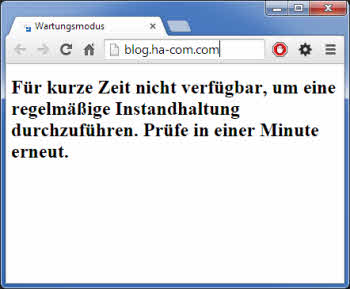
Seit der Version 3.0 besitzt WordPress den so genannten Wartungsmodus, in den es wechselt sobald WordPress selbst, ein Theme oder ein Plugin aktualisiert wird. Legt WordPress ansonsten immer großen Wert auf ein hübsches und elegantes Erscheinungsbild, so wird der Wartungsmodus, im englischen auch WordPress Maintenance Mode genannt, doch eher stiefmütterlich behandelt und kommt eher schlicht daher. Wie sich das ändern lässt beschreibt der folgende Artikel.
Der originale Wartungsmodus
Sobald in WordpPress ein Template, Plugin oder WordPress selbst per Update Funktion auf den neuesten Stand gebracht wird, wird WordPress automatisch in einen Wartungsmodus versetzt, der den Blog vor Schaden während der Aktion bewahren soll. Dem Benutzer wird während dieser Zeit der schnöde Satz: „Für kurze Zeit nicht verfügbar, um eine regelmäßige Instandhaltung durchzuführen. Prüfe in einer Minute erneut.“ vorgesetzt.
Wem das Layout (hüstel) gefällt und sich nur am Inhalt der Seite stört der kann mit poedit die Datei /wp-content/languages/de_DE.po editieren und den Text seinen Bedürfnissen entsprechend anpassen.
Den Wartungsmodus von Hand aktivieren
Sobald WordPress Updates durchführt wird im Wurzelverzeichnis (Root) der Installation die Datei .maintenance angelegt, die den folgenden Inhalt besitzt:
<?php $upgrading = 1410277530; ?>
Die Ziffernfolge ist der aktuelle Zeitstempel zu dem mit dem Update begonnen wurde.
Um den Wartungsmodus „künstlich“ herbei zu führen, genügt es mit einem Editor, z.B. Notepad++ die Datei .maintenance zu erstellen und den folgenden Inhalt einzufügen:
<?php $upgrading = time(); ?>
Die Funktion time() erzeugt hier den gewünschten Timestamp. Um den Wartungsmodus zu verlassen genügt es die Datei zu löschen oder einfach umzubenennen. Nicht vergessen!
Dem Wartungsmodus ein eigenes Antlitz geben
Um eine eigene Seite für den Wartungsmodus zu erstellen gehen wir wie folgt vor. Im Ordner wp-content erstellen wir eine Datei mit dem Namen maintenance.php und „füllen“ diese mit dem von uns gewünscht Inhalt. Da hier auch PHP verwendet verwenden werden kann, sind der eigenen Kreativität kaum Grenzen gesetzt.
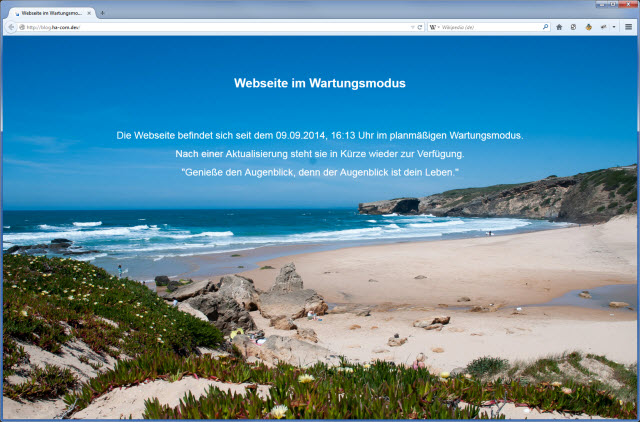
Eine Möglichkeit besteht darin, in WordPress eine Seite zu erstellen, die den Inhalt der Wartungsseite aufnimmt und als Vorlage für die eigene Wartungsmodus-Seite dient. Die Seite anlegen und mit den entsprechenden Inhalten versehen. Danach einmal veröffentlichen und den Source-Code in die zuvor erstellte maintenance.php Datei kopieren. Danach die Seite wieder deaktivieren, sie diente ja nur als Vorlage. Da gibt es dann auch keine Probleme mit eventuell nicht stimmenden Pfaden zu JavaScript und CSS-Dateien.
Ich habe das Bild welches ich verwendet habe auf 1920×1080 Pixel beschnitten. Die Formatierung mit Hilfe von CSS habe ich ebenfalls mit in die Datei eingebaut um eine einfache und schlanke und transportable Lösung zu haben.
Fazit
Eine eigene Wartungsmodus Seite zu erstellen ist nicht schwer und es wird nicht zwangsläufig eine weitere Komponenten dafür benötigt, die auch gepflegt werden muss.
Wem das alles zu kompliziert oder zu umständlich ist, der kann den Wartungsmodus auch mit vorhandenen Erweiterungen verschönern. Im Zuge des Artikels habe ich mir zum Beispiel die Erweiterung WP Maintenance Mode angeschaut, die ebenfalls die oben beschriebene Funktionalität bietet und alles mit ein paar Mausklicks erledigt. Der Wartungsmodus muss hier aber von Hand aktiviert werden und nicht so schön automatisch wie im von mir beschriebenen Fall.
Gutes gelingen wünscht
Chefkoch
Als Chefkoch arbeite ich als Systemadministrator und Programmierer. Hier blogge ich über Joomla, Magento, WordPress und Windows. In meiner Freizeit fotografiere ich viel, fahre mit meiner Yamaha XT660R oder Jogge durch die Gegend.